Windows 10 Creators UpdateやInsider preview buildに含まれる、Bash on Ubuntu on WindowsでX Window System(X11)を動かすまでの手順です。
特に問題がなけれは10分くらいで動くようになるはず。
windows10側の準備
以下のサイトから赤丸で囲ったファイルをダウンロードしてきてインストール。
インストール順は関係ないかもしれないけど、一応font側ではなく、X11本体からインストールしましょう。
https://ja.osdn.net/projects/sfnet_xming/releases/
インストールオプションで、ここだけチェックをすべてつけた。
Ubuntu側の準備
Bash on Ubuntu on Windows側のプロンプトで、
sudo apt-get install x11-apps
と入力して、x11をインストールする。
pcm@DESKTOP-5CNBEHC:~$ sudo apt-get install x11-apps [sudo] pcm のパスワード: パッケージリストを読み込んでいます... 完了 依存関係ツリーを作成しています 状態情報を読み取っています... 完了 以下の追加パッケージがインストールされます: fontconfig-config fonts-dejavu-core libfontconfig1 libfreetype6 libice6 libsm6 libxaw7 libxcursor1 libxfixes3 libxft2 libxkbfile1 libxmu6 libxpm4 libxrender1 libxt6 x11-common xbitmaps 提案パッケージ: mesa-utils 以下のパッケージが新たにインストールされます: fontconfig-config fonts-dejavu-core libfontconfig1 libfreetype6 libice6 libsm6 libxaw7 libxcursor1 libxfixes3 libxft2 libxkbfile1 libxmu6 libxpm4 libxrender1 libxt6 x11-apps x11-common xbitmaps アップグレード: 0 個、新規インストール: 18 個、削除: 0 個、保留: 53 個。 2,831 kB のアーカイブを取得する必要があります。 この操作後に追加で 9,524 kB のディスク容量が消費されます。 続行しますか? [Y/n] y pcm@DESKTOP-5CNBEHC:~$ xeyes & [1] 1005 pcm@DESKTOP-5CNBEHC:~$ Error: Can't open display:
ディスプレイの設定
以下の用に設定。
export DISPLAY=localhost:0.0
実際の画面
pcm@DESKTOP-5CNBEHC:~$ export DISPLAY=localhost:0.0
動作確認
ここまでセットアップすればWindowsデスクトップ上でX11アプリが動かせる。
Windows側でXmingを起動しておいて、
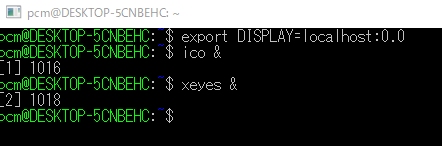
.bashrcへ設定
このままだと、bashを起動する度に毎回export DISPLAY~を実行しなくてはならないので、.bashrcに記述する。
pcm@DESKTOP-5CNBEHC:~$ vi .bashrc
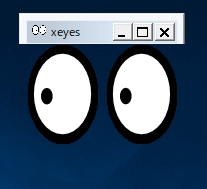
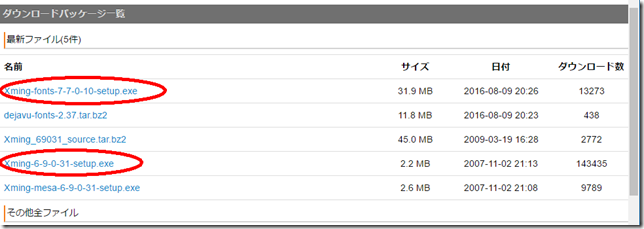
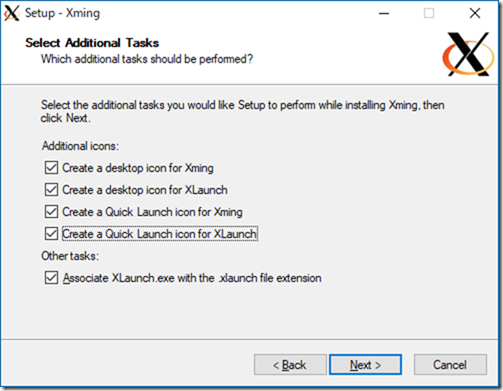

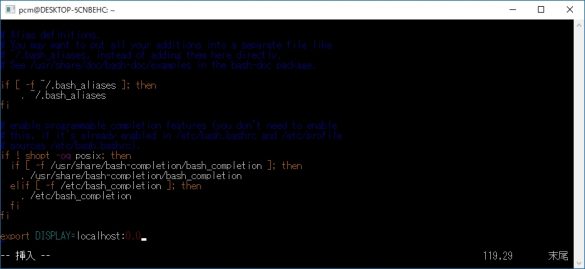
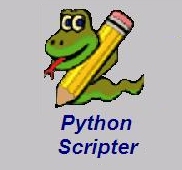

コメント
[…] Bash on Ubuntu on WindowsでX Window System(X11)を動かすいろんなX11アプリケーションお前らのWSLはそれじゃダメだBash on Ubuntu on […]